この記事では、テストアカウントへのテスト送信方法を解説いたします。
解説動画
テストアカウント登録
まず初めに、テスト送信するアカウントを登録します。
今回は、テンプレート機能の画面を例に解説していきます。
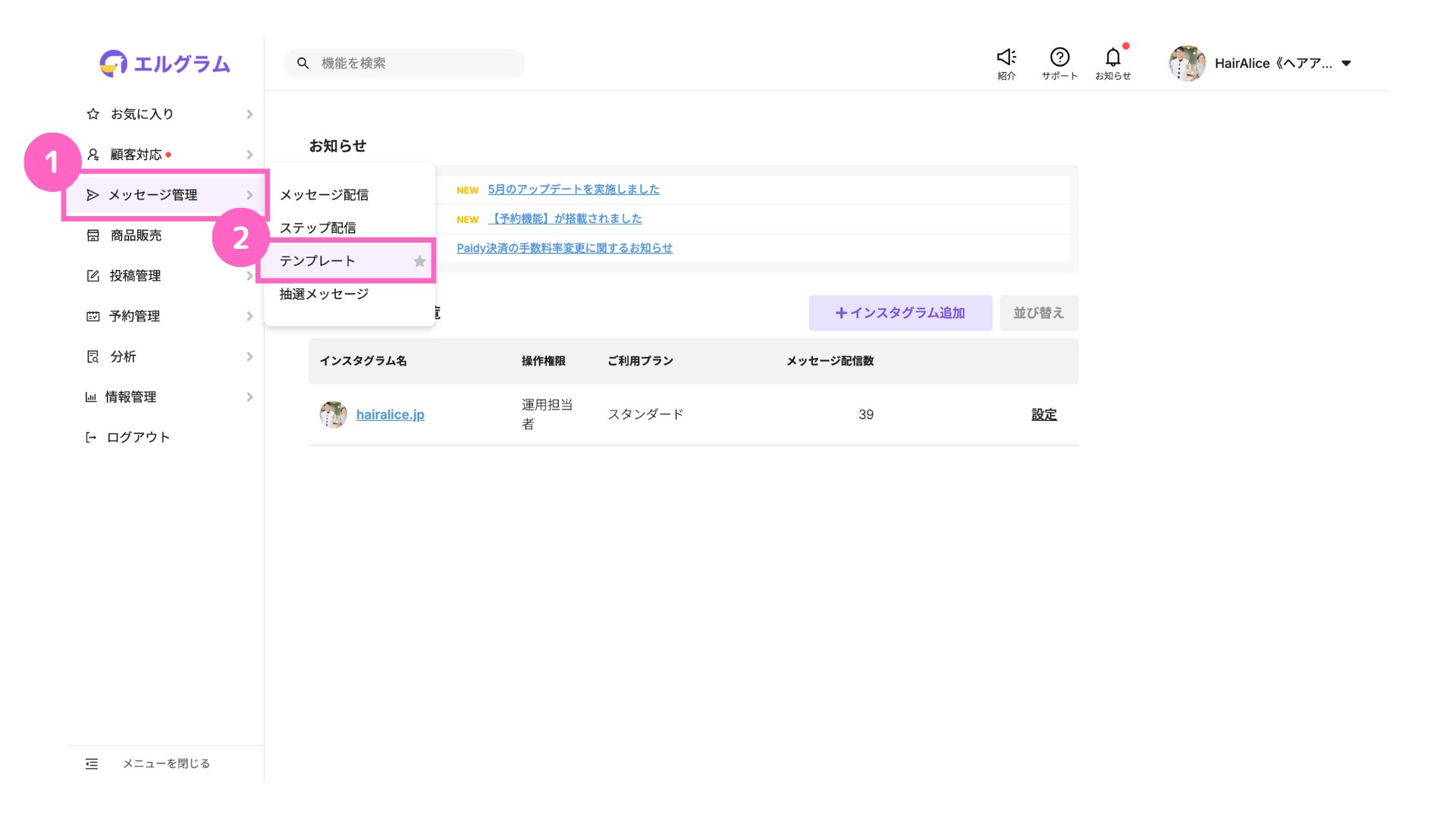
①管理画面の左メニュー「メッセージ管理」にカーソルを合わせる
②テンプレートを選択
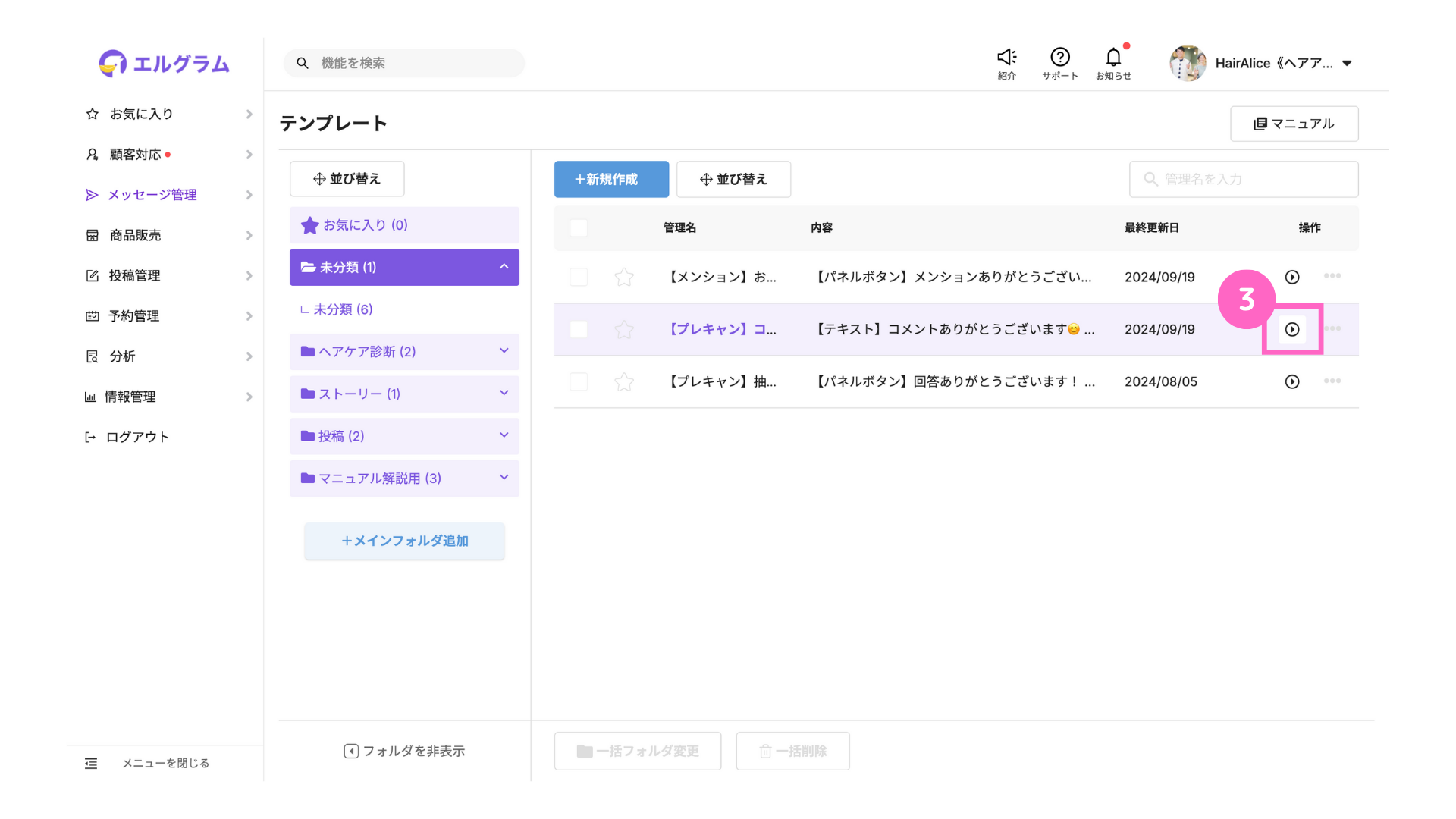
③テスト送信したいテンプレートの右側アイコンにカーソルを合わせる
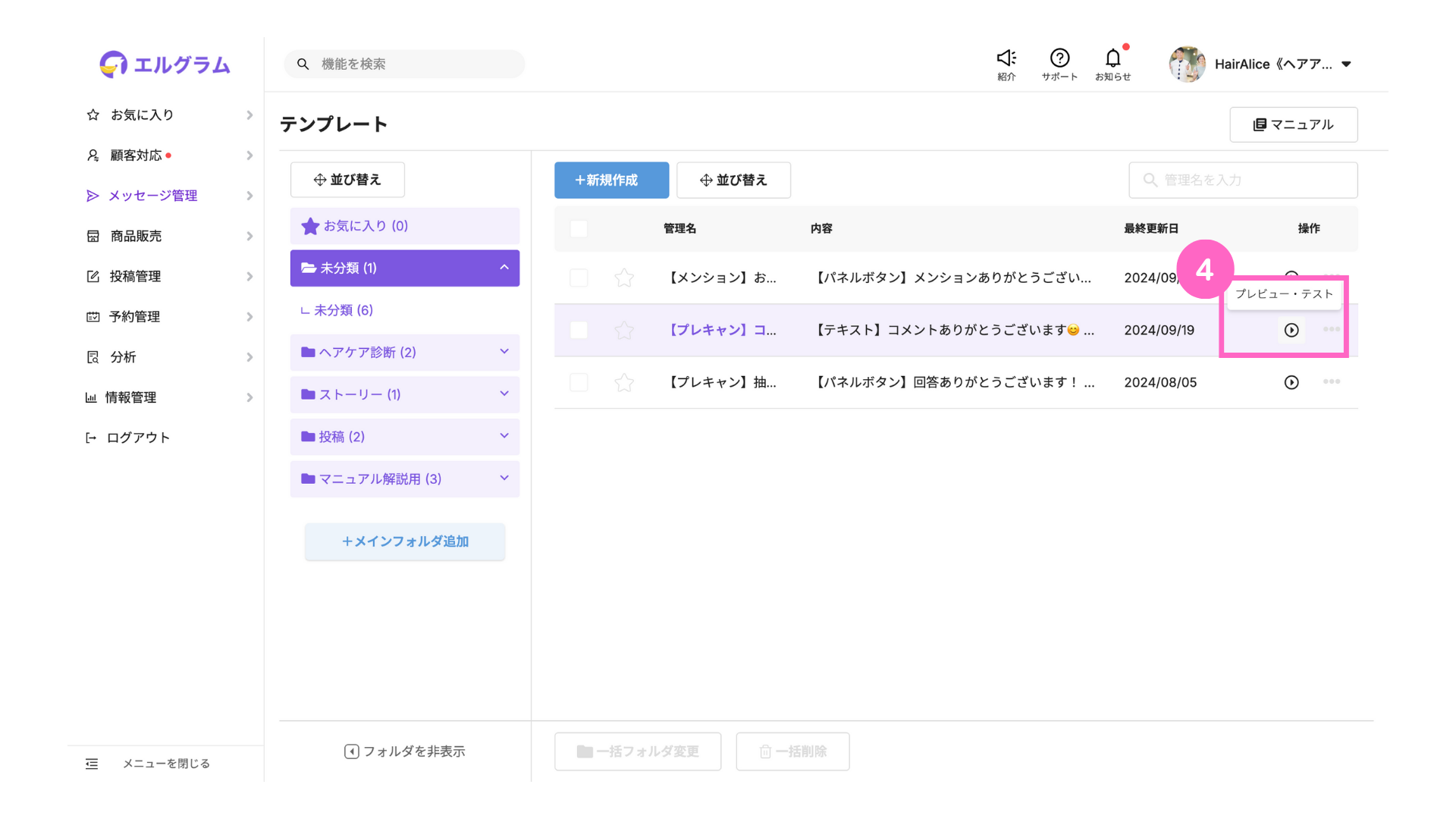
④「プレビュー・テスト」をクリック
「プレビュー・テスト」をクリックすると、以下の画面が表示されます。
続けて、テストアカウントの登録を進めていきます。
|村上②-1のコピー.png)
⑤検索欄からテスト送信したいアカウント名を検索
⑥「追加」をクリック
・エルグラムに接続しているアカウントには、テスト送信できません。
・エルグラム接続後にインタラクションしていないアカウントも、テスト送信はできません
テスト送信方法
テストアカウントの登録が完了したら、以下の手順でテスト送信を実行します。
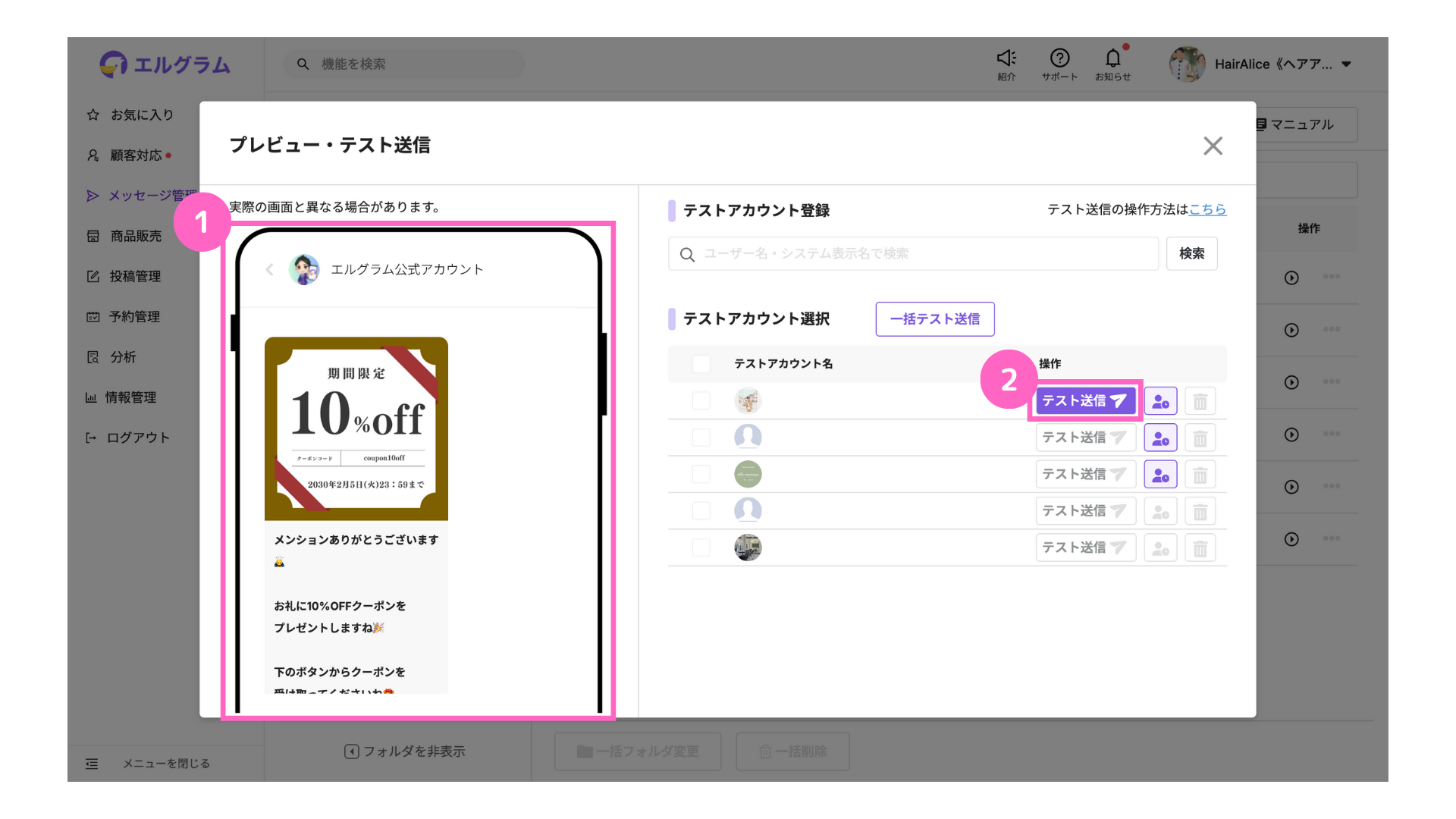
①テスト送信内容のプレビューを確認可能
②「テスト送信」をクリック
クイックテスト
クイックテストでは登録したアカウントへ、ワンクリックでテスト送信が可能です。
クイックテストユーザーの登録方法
クイックテストを使用する為には、クイックテストのユーザー登録が必要です。
以下プレビュー画面から、クイックテストユーザーのアイコンをクリックすることで登録が可能です。
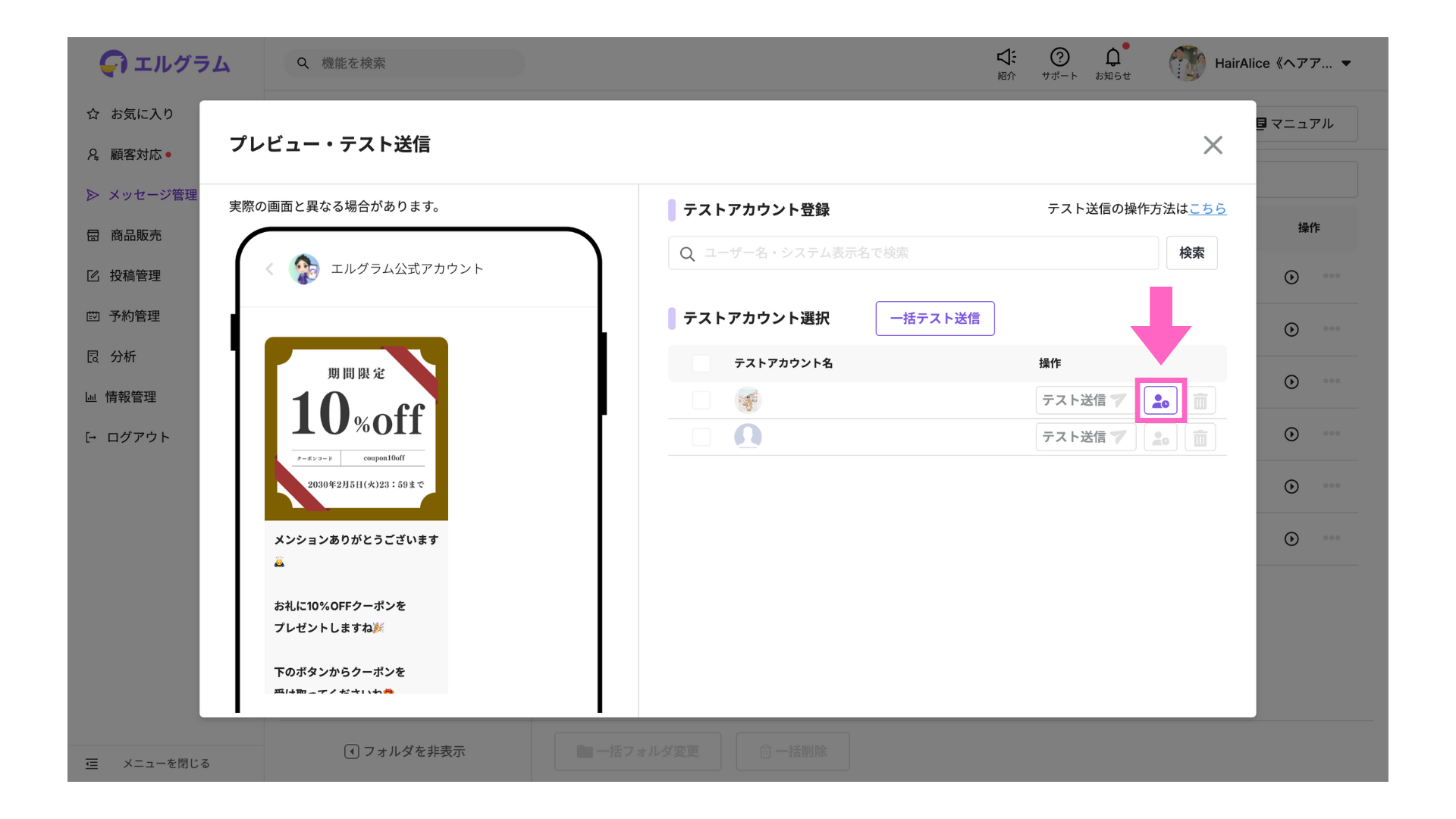
クイックテストユーザーに登録できるアカウントは、最大3件です。
クイックテスト送信方法
登録が完了したら、以下の手順でクイックテスト送信を行います。
今回は、テンプレート機能を例に解説いたします。
|村上②-1-1.png)
①自動応答の一覧画面を横にスクロールしクイックテストを表示
|村上②-1のコピー-1.png)
②クイックテストしたいユーザーのアイコンをクリック
クリックすると、すぐにテスト送信されますのでご注意ください。
一括テスト送信方法
テスト送信したいアカウントが2つ以上ある場合、複数のアカウントに一括でテスト送信が可能です。
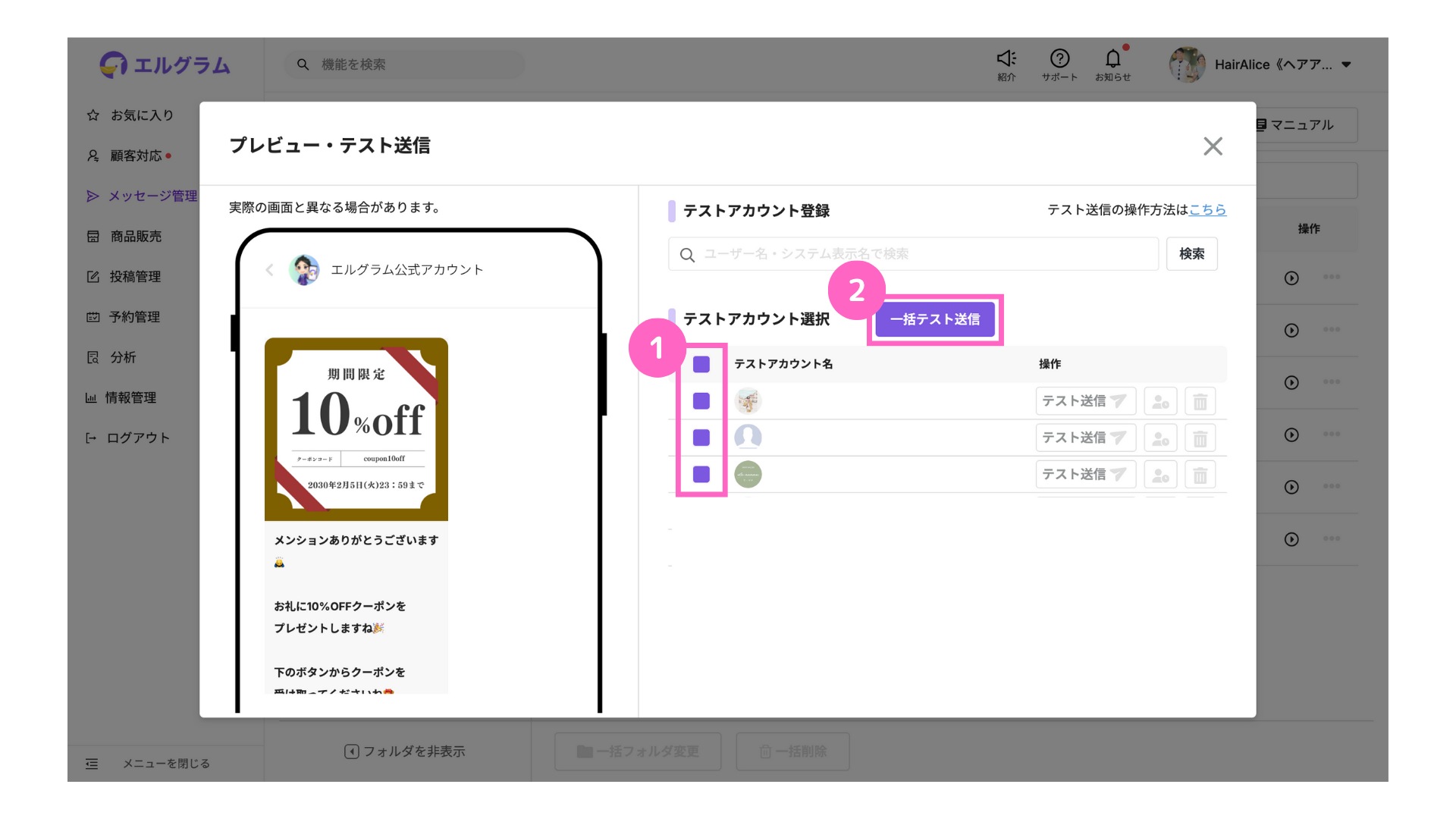
①テスト送信をしたいアカウントにチェックをする
∟ 一番上のチェックボックスをクリックで一括選択も可能
②「一括テスト送信」をクリック
テストアカウント削除方法
テストアカウントを削除したい場合は、以下の「ゴミ箱アイコン」をクリックすることで削除可能です。
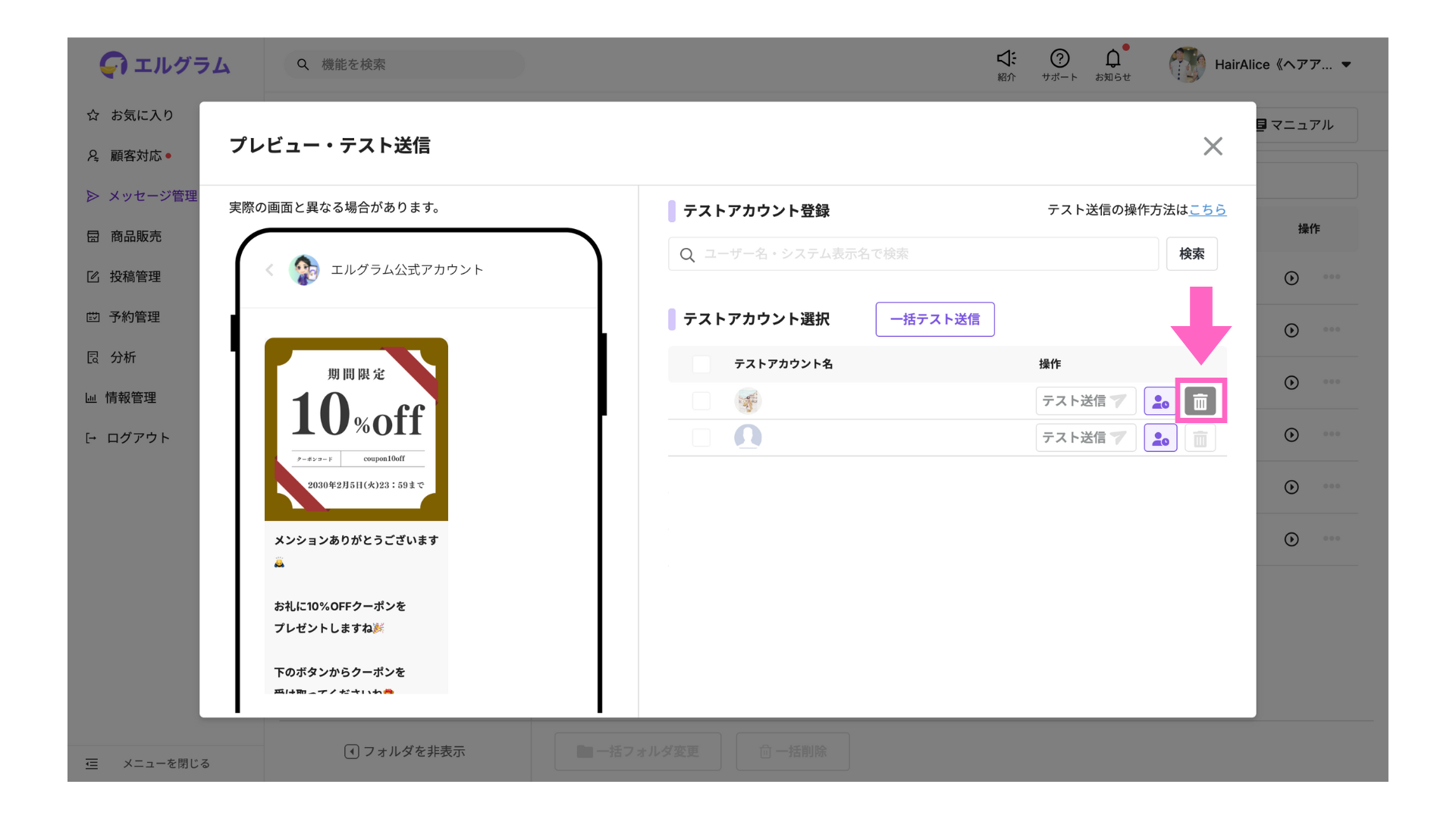
再度テストアカウントに登録をしたい場合は、再度登録を行なってください。
テストアカウントへのテスト送信方法解説は、以上となります。
ぜひご活用ください。
関連記事
関連記事①
メッセージ配信機能の使い方
関連記事②
テンプレート機能の使い方
関連記事③
抽選メッセージの使い方
関連記事④
「自動応答」機能の使い方
よくある質問
- Qテスト送信したいアカウントが検索しても出てこない場合、どうしたらいいですか?
- A
テスト送信を可能にするためには、エルグラムに接続しているアカウントにインタラクションする必要があります。
インタラクションの条件は、下記マニュアル記事よりご確認ください。


